Создание формы с помощью Мастера. Другим создания формы является использование Мастера форм
Другим создания формы является использование Мастера форм. С помощью мастера можно создавать формы на основе одной таблицы и более сложные формы на основе нескольких таблиц и запросов, имеющие подчиненные формы.
Мастер форм разбивает процесс создания формы на несколько этапов. На каждом этапе требуется установить определенные параметры создаваемой формы.
Рассмотрим процесс создания простых форм с помощью Мастера форм на примере процедуры создания формы «Сотрудники» для базы данных «Шины». Источником данных для этой формы будет таблица «Сотрудники». Создаваемая форма предназначена для ввода и редактирования информации о сотрудниках фирмы. Чтобы с помощью мастера создать простую форму необходимо вызвать окно Новая форма и выделить элемент Мастер формПоявится первое диалоговое окно Мастера форм (рис. 3).

Рис. 3.Первое диалоговое окно Мастера форм
В поле со списком Таблицы и запросы, как и в раскрывающемся списке в окне Новая форма,будут отображены имена всех таблиц и запросов базы данных, которые могут использоваться в качестве источника данных для формы. В рассматриваемом примере потребуется выбрать таблицу «Сотрудники».
В списке Доступные поля этого диалогового окна отображаются все поля выбранной таблицы. Чтобы добавить в создаваемую форму требуемые поля, необходимо выделить каждое из них и нажмите кнопку «>». Выделенное поле будет перемещено в список Выбранные поля. Для перемещения всех полей используется кнопка «>>». Соответственно, из списка Выбранные поляможно убрать поля ошибочно туда помещенные с помощью кнопок «<» и «<<».
Нажав кнопку Далее переходим ко второму окну Мастера форм, в котором требуется определить вид создаваемой формы, выбрав один из доступных: в один столбец, ленточный, табличный, выровненный, сводная таблица или сводная диаграмма.

Рис. 4.Второе диалоговое окно Мастера форм
В левой части окна представлен внешний вид создаваемой формы в зависимости от сделанного пользователем выбора. Вид формы должен быть выбран так, чтобы наилучшим образом соответствовать потребностям пользователя.
Третье диалоговое окно Мастера форм предназначено для выбора стиля оформления новой формы. Мастер предлагает несколько стандартных стилей оформления: диффузный, камень, международный, наждачная бумага, официальный, промышленный и так далее. Стиль определяет с одной стороны фоновый рисунок формы, а с другой способ и оформление отображения информации (рис. 5).
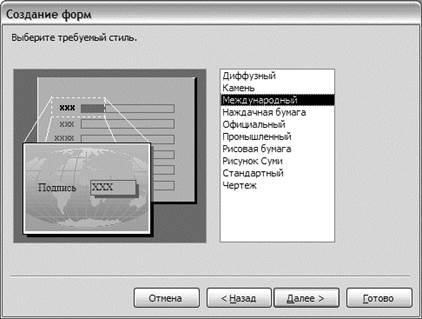
Рис. 5.Третье диалоговое окно Мастера форм
В последнем диалоговом окне Мастера форм (рис.6) требуется указать название формы.

Рис. 6.Последнее диалоговое окно Мастера форм
В поле ввода этого диалогового окна введится название формы: Сотрудники. Чтобы отобразить созданную форму, требуется выбрать переключатель Открыть форму для просмотра и ввода данных.
В результате мастером будет создана форма в соответствии с выбранными параметрами и сохранена с указанным именем. На рис.7 показана созданная форма, открытая в режиме просмотра.

Рис. 7.Форма «Сотрудники», созданная с помощью Мастера форм
Лекция 2
Дата добавления: 2016-04-06; просмотров: 1104;
